В данной статье мы подробно расскажем, как установить и подготовить к работе редактор Word craft 3.3. Для успешного использования редактора нам потребуются:
Word craft 3.3 ZHLT 2.5.3 или ZHLT 2.5.3 (Custom Build)
Halflife-CS-Expert.fgd Сначала мы установим редактор карт. Затем подключим к нему FGD-файл с описанием энтити-объектов. И в завершении укажем в редакторе пути к программам-компиляторам (ZHLT).
Видео по настройке Word Craft 3.3 [Скачать] Или делаем всё как у меня. 
Жмём ОК. Потом... GENERAL 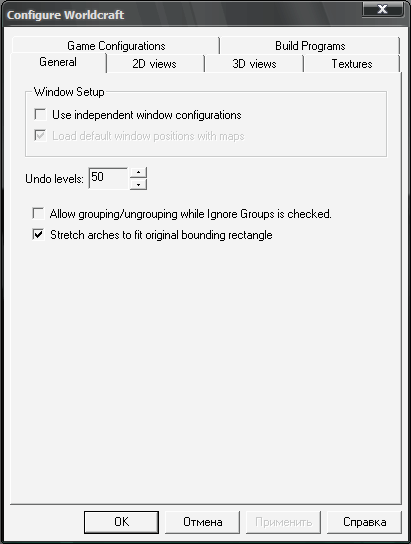
Всё ставим как тут и на следущих картинках... 2D 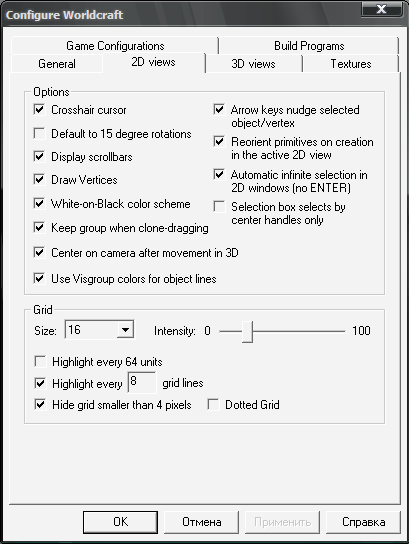
3D 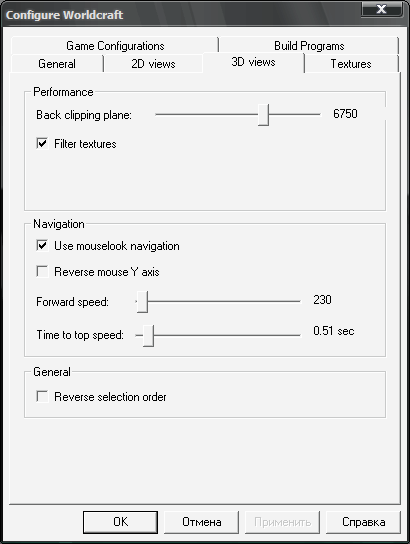
TEXTURES 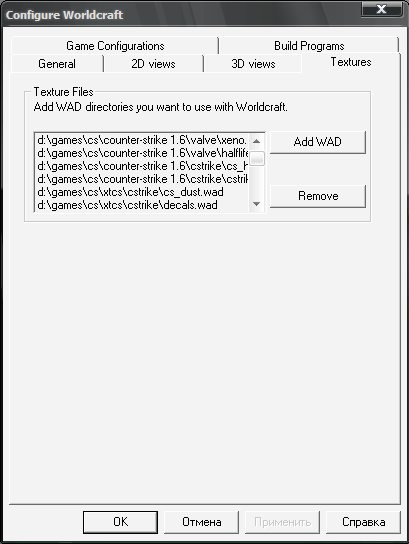
Окно управления текстурами. Здесь Вы можете подключать или наоборот убирать WAD-файлы с текстурами. Текстуры из перечисленных WAD-файлов Вы сможете использовать на своей карте.
Для начала рекомендуем добавить 4 стандартных WAD-файла:
valve/halflife.wad
valve/decals.wad
valve/liquids.wad
cstrike/cstrike.wad
GAME CONFIGURATIONS
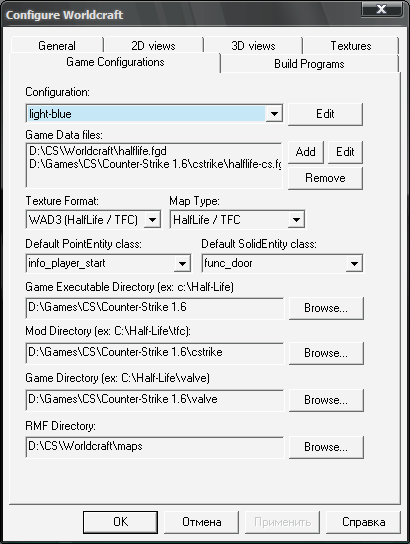
Сначала необходимо создать новую конфигурацию. Жмем кнопку «Edit», в появившемся окне жмем кнопку «Add» далее вводим название конфигурации (любое). Мы назвали ее «light blue»(это наша карта её можно увидеть в нашем моде Counter-Strike 1.6 Cybersport mod www.iFanCS.at.ua). Жмем «OK». Теперь закрашенные ранее поля стали доступны. Подключим FGD-файл с записями об энтити-объектах. Жмем кнопку «Add». Вы помните, мы скопировали файл halflife-cs-expert.fgd в папку «D:\Hammer\fgd\counter-strike, вот и указываем этот путь. Это очень важно потому что редактор будет знать что вы будите строить карты :D Теперь давайте заполним оставшиеся параметры и строки. Выставьте все точно так же, как на картинке (естественно, пути у Вас будут свои). Texture Format и Map Type
Оставляем как есть. Тем более, что другого выбрать нельзя :) Здесь все правильно.
Default PointEntity class
Здесь указывается тип точечного энтити-объекта создаваемого по умолчанию. Данная опция нужна просто для удобства. Обычно самым первым на карте создается точечный объект info_player_start, поэтому рекомендуем выбрать его.
Default SolidEntity class:
Здесь указывается тип брашевого энтити-объекта создаваемого по умолчанию. Func_wall довольно часто применяется на картах и в большом количестве, поэтому имеет смысл выбрать из списка его. Данная опция нужна просто для удобства в последующем создании карты.
Ну, и наконец, указываем пути:
Game Executable Directory: к папке с Half-Life
Mod Directory: к папке cstrike
Game Directory: к папке valve
RMF Directory: к папке, где будут храниться исходники наших карт (укажем «D:\Hammer\maps»)
Ну, и сохраняем все установки кнопкой «Применить».
BUILD PROGRAMS 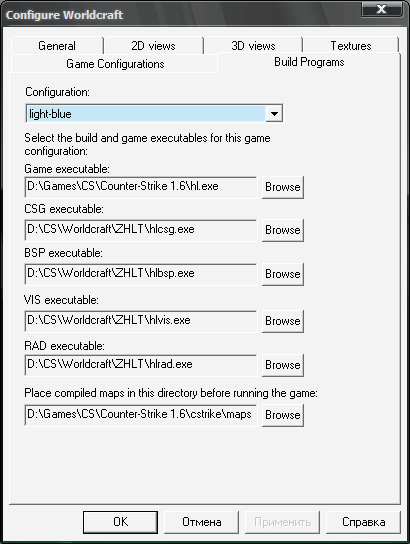
Тут делайте всё как накартинке...(в последнем поле всё указанно полносю....это для тех кто думает что там не вместилась строка)
После чего можно смело считать настройку редактора завершонной. Жмём ОК и в верхней вкладке "File" выбираем "New" подробнее о создании карт мы расскажем в следущей статье. При использовании материала обязательна ссылка на источник.
| 




